- Forfatter Jason Gerald [email protected].
- Public 2023-12-16 11:30.
- Sist endret 2025-01-23 12:42.
Reiser du mye og vil du kunne bruke telefonen i et annet land? Kjeder du deg med din nåværende operatør og vil bytte til en ny før kontrakten din utløper? Ved å låse opp en Samsung -telefon kan du bruke et SIM -kort fra en annen operatør og koble til nettverket deres. Du kan kanskje låse opp telefonen ved å ringe operatøren din, men de vil sannsynligvis ikke tillate det hvis kontrakten din ikke er løpt ennå. Hvis det er tilfellet, må du låse det opp via en tredjepart eller gjøre det manuelt hvis du har den riktige modellen. Se trinn 1 nedenfor for å lære hvordan.
Steg
Metode 1 av 4: Kontakt transportøren din

Trinn 1. Kontakt operatøren din og spør om deres retningslinjer for opplåsing
De fleste operatører vil låse opp telefonen din etter en tid har gått eller etter at kontrakten din er utløpt. Hvis kontrakten din fortsatt kjører, kan de be deg om å betale en termineringsavgift før det er på tide å låse opp telefonen.
Du kan kanskje låse den opp tidligere hvis du forklarer at du må låse opp telefonen for bruk utenlands i forretninger

Trinn 2. Kontakt den andre operatøren du vil bruke
Mange operatører låser gjerne opp telefonen hvis du kommer fra en av deres rivaler. Ring den nye operatøren du vil bruke, og se om du kan gjøre en avtale som gjør dem villige til å låse opp telefonen for deg.
Sørg for at den nye operatøren du velger bruker samme type nettverk som telefonen din støtter. De to hovednettverkstypene er GSM (AT&T og T-Mobile) og CDMA (Sprint og Verizon)
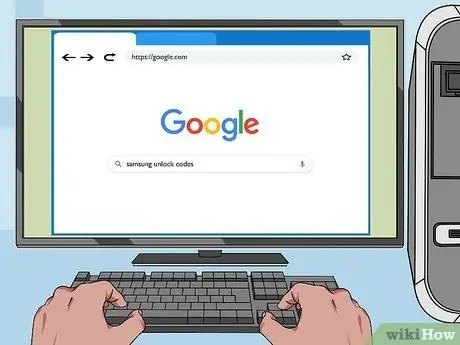
Trinn 3. Se etter koden for din Samsung -telefon
Etter hvert som telefoner blir eldre, blir produsentene ofte levert generiske opplåsningskoder. Søk på internett etter telefonmodellen din for å se om koden er tilgjengelig. Mest sannsynlig vil du ikke kunne finne koden for de nye modellene.
Metode 2 av 4: Bruk av betalte opplåsingstjenester
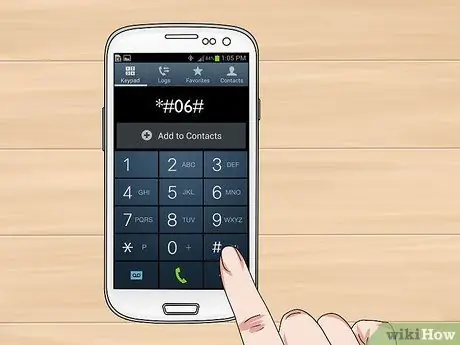
Trinn 1. Få telefonens IMEI/MEID -nummer
Dette unike identifikasjonsnummeret kreves hvis du bestiller en opplåsningskode. Åpne oppringeren og bruk tastaturet til å ringe *# 06#. En skjerm vil vises med en 15-sifret kode.
Kopier koden slik at du enkelt kan hente den senere
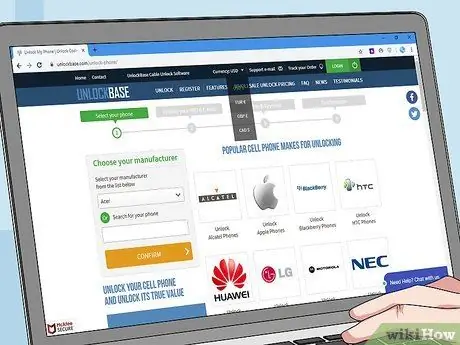
Trinn 2. Se etter en klarert opplåsingstjeneste
Overraskende nok er det mange selskaper på nettet som hevder å kunne låse opp telefonen mot et gebyr. Siden du betaler en heftig prislapp for å låse opp telefonen, må du sørge for at tjenesten du velger har gode anmeldelser og gir en solid garanti.
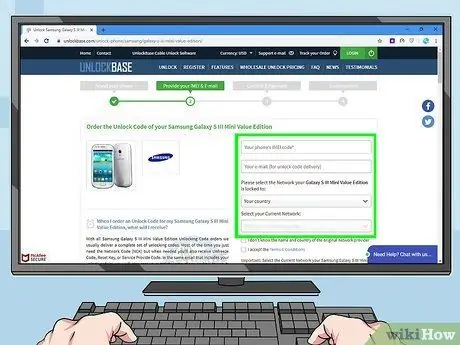
Trinn 3. Be om en kode
Du blir bedt om å oppgi IMEI/MEID -nummeret ditt, samt kontakt- og betalingsinformasjon. Beløpet du må betale avhenger av telefonmodellen du vil låse opp og hastigheten som koden hentes med.
- Det kan ta noen dager å hente koden, ettersom mange av disse selskapene er avhengige av kontakter i operatøren.
- Når du skriver inn telefoninformasjonen din når du ber om en kode, må du kontrollere at alt er 100% nøyaktig, slik at du kan motta riktig kode for enheten din.

Trinn 4. Sett inn det nye SIM -kortet
Når du har mottatt opplåsningskoden, slår du av telefonen og fjerner SIM -kortet fra den gamle operatøren. Sett deretter inn kortet fra den nye operatøren. SIM -kortsporet er vanligvis plassert bak batteriet eller på siden av enheten.
Se denne veiledningen for ytterligere instruksjoner om hvordan du finner og fjerner SIM -kortet

Trinn 5. Slå på telefonen
Du blir bedt om å skrive inn en opplåsningskode for å koble til mobilnettverket. Skriv inn koden du mottok fra opplåsningstjenesten.
Du må kanskje være innenfor rekkevidden til det nye nettverket for å angi koden. Dette er forskjellig for hver enhet
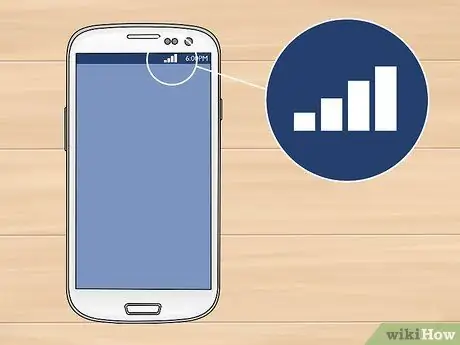
Trinn 6. Kontroller at du er tilkoblet
Hvis koden er angitt riktig, ser du at telefonen er koblet til det nye mobilnettverket. Hvis du ikke kan koble til det nye nettverket, må du kontrollere at du er innenfor dekning. Ta deretter kontakt med operatøren din for å se om telefonen er riktig låst opp.
Metode 3 av 4: Låse opp Samsung Galaxy S3 og Note 2 manuelt

Trinn 1. Kontroller at telefonen er oppdatert
Telefonen din må kjøre Android 4.1.1 eller nyere for at denne metoden skal fungere. Du kan sjekke enhetsversjonen ved å gå til Innstillinger, deretter bla ned og velge Om enhet. Versjonen din vil bli oppført under overskriften Android -versjon.
- For å oppdatere telefonen, gå til Innstillinger og bla til Om enhet. I den neste menyen, velg Systemoppdateringer og deretter Søk etter oppdateringer. Telefonen din søker etter tilgjengelige oppdateringer, og hvis de finner dem, blir de lastet ned og installert.
- Dette fungerer ikke på enheter hvis ROM er endret.
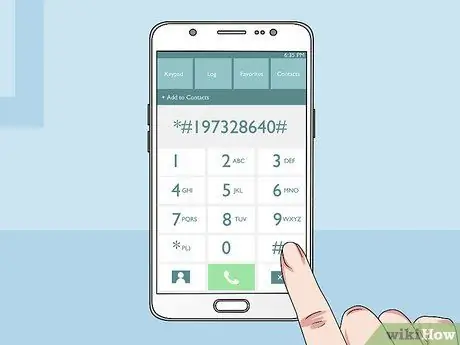
Trinn 2. Åpne tastaturet på telefonen
Du må skrive inn koden på tastaturet for å åpne servicemenyen. Etter at tastaturet åpnes, skriver du inn følgende kode:
*#197328640#
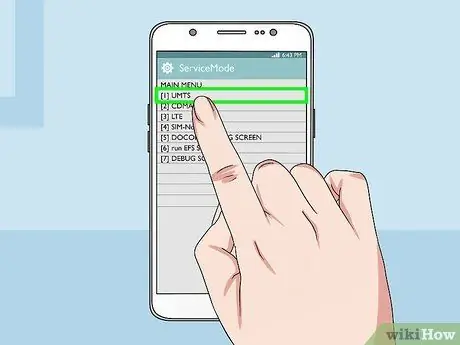
Trinn 3. Velg "[1] UMTS"
Etter at du har tastet inn koden, åpner telefonen automatisk ServiceMode -menyen. Herfra velger du "[1] UMTS".
Trykk på menyvalget på skjermen for å velge det. Hvis du velger feil alternativ, trykker du på Meny -knappen på telefonen og velger Tilbake
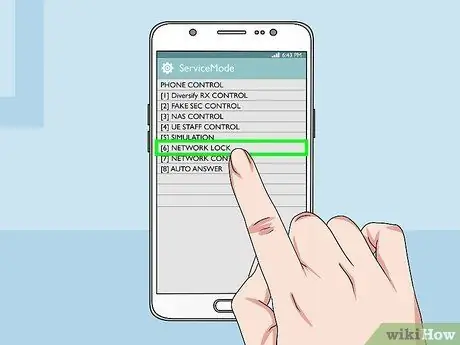
Trinn 4. Åpne Debug -menyen
Velg "[1] DEBUG SCREEN" i UTMS -menyen. Velg "[8] TELEFONKONTROLL" i Debug -menyen. Velg "[6] NETWORK LOCK" i telefonstyringsmenyen.
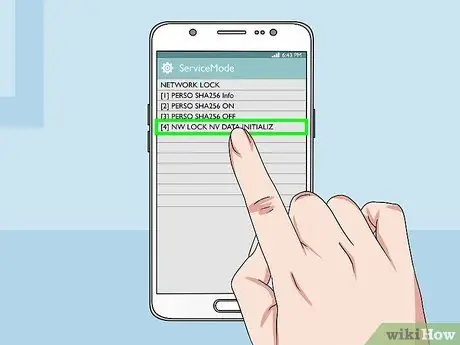
Trinn 5. Velg "[3] Perso SHA256 Off"
Når du har valgt dette alternativet, vent i omtrent 30 sekunder. Trykk på menytasten og velg Tilbake. Velg "[4] NW Lock NV Data INITIALLIZ".

Trinn 6. Vent og start på nytt
Etter at du har valgt "[4] NW Lock NV Data INITIALLIZ", vent i omtrent et minutt og start deretter telefonen på nytt. Du vil ikke motta en bekreftelse hvis prosessen var vellykket, så du må teste telefonen ved å sette inn et SIM -kort fra en annen operatør. Hvis du ikke blir bedt om å skrive inn en kode for å låse opp, var prosessen vellykket.
Hvis denne metoden ikke fungerer på telefonen, kan du kontakte operatøren din for å låse den opp eller betale for en opplåsingstjeneste for å hente en kode
Metode 4 av 4: Låse opp Samsung Galaxy S4 manuelt
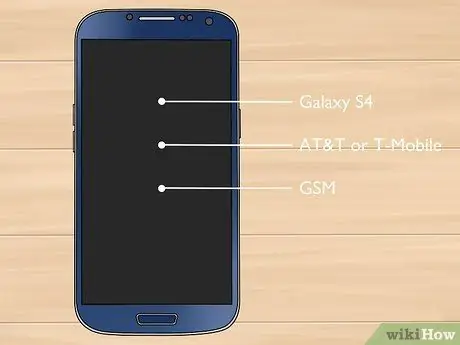
Trinn 1. Kontroller at telefonen er kompatibel på denne måten
Denne metoden kan bare brukes på Galaxy S4s på AT&T og T-Mobile. Dette må gjøres på en umodifisert telefon (lagertelefon); Endrede ROMer vil ikke fungere.
Denne metoden vil mest sannsynlig ikke fungere på CDMA -telefoner, for eksempel Sprint- og Verizon -telefoner
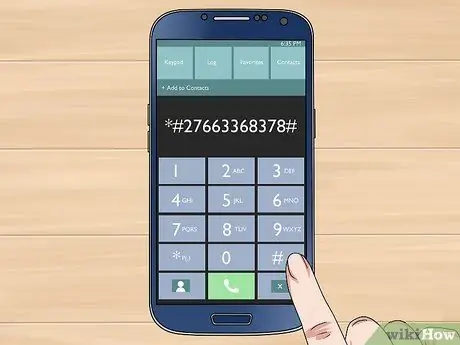
Trinn 2. Åpne tastaturet
Du må skrive inn koden på tastaturet for å åpne servicemenyen. Etter at tastaturet åpnes, skriver du inn følgende kode:
*#27663368378#
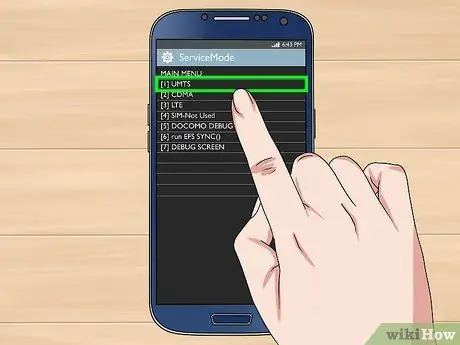
Trinn 3. Velg "[1] UMTS"
Etter at du har tastet inn koden, åpner telefonen automatisk ServiceMode -menyen. Herfra velger du "[1] UMTS".
- Trykk på menyvalget på skjermen for å velge det. Hvis du velger feil alternativ, trykker du på Meny -knappen på telefonen og velger Tilbake.
- Servicemodus -menyen er en diagnostisk meny for telefonen din, og er veldig kraftig. Gjør endringer bare i innstillingene som er beskrevet i denne veiledningen. Hvis du endrer andre innstillinger, kan det føre til at telefonen fryser.
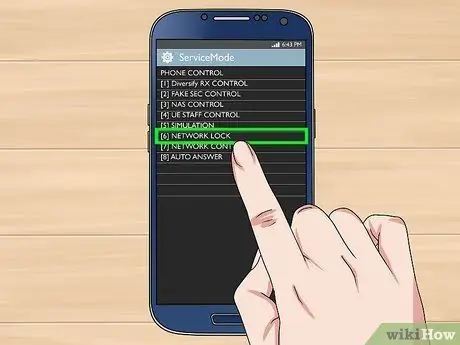
Trinn 4. Åpne Debug -menyen
Velg "[1] DEBUG SCREEN" i UTMS -menyen. Velg "[8] TELEFONKONTROLL" i Debug -menyen. Velg "[6] NETTVERKSLÅS" i Telefonkontroll -menyen.
Velg "[3] Perso SHA256 Off". Hvis du velger dette alternativet, får du en skjerm som denne på telefonens skjerm:
SHA256_ENABLED_FLAG [1] SHA256_OFF => SHA256_ON
Trykk på den første linjen. Velg "SHA256_ENABLED_FLAG [1]" med fingeren. Telefonen viser:
MENY IKKE EXISTPRESS TILBAKE NØKKEL
Trinn 1.
For å fortsette, trykk på menyknappen på telefonen og velg Tilbake
Sørg for at innstillingene er endret riktig. Når du tar en sikkerhetskopi, vil meldingsvisningen fra trinn 4 nå være:
SHA256_ENABLED_FLAG [0] SHA256_OFF => Ikke endret
Gå tilbake til UMTS -menyen. Trykk på menyknappen og velg Tilbake fire ganger til du går tilbake til UMTS hovedmeny. Velg "[6] FELLES", og velg deretter "[6] NV REBUILD". Følgende melding vises:
Golden-Backup finnes Du kan gjenopprette Cal/NV
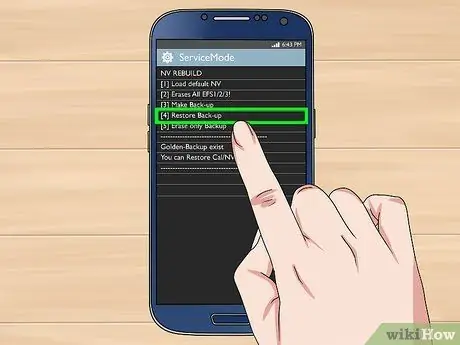
Trinn 1. Gjenopprett sikkerhetskopien
Velg "[4] Gjenopprett sikkerhetskopi" i NV REBUILD-menyen. Telefonen starter automatisk på nytt. Nå er telefonen din låst opp. Sett inn SIM -kortet fra den nye operatøren; Hvis du ikke blir bedt om å angi opplåsingskoden, var prosessen vellykket. Sørg for at du kan koble til nettverket.






